前言
上一篇的文章中讲解了什么是< action >标签,今天就来说说krpano中相关的动作(方法),想要与人发生交互就要通过一些固定的命令来控制krpano来完成自己想要的一些功能,这些命令就是一些动作也叫函数
krpano动作解析
def get set动作解析
1.def
def就是define的缩写,def动作主要用来定义变量,可以接收三个参数def(variable,type, value*):
- variable:需要定义变量的名称
- type:需要定义的变量的类型(7种类型:boolean、number、int、uint、string、object、array)
- value:变量的值,参数后面带 * 号表示可选
2.set
set动作用于将指定的variable赋予指定的value,set动作有两种语法:
set(variable, value),将一个值赋给一个变量set(object, variable:type=value, variable:type=value, …),这是一次性赋值多个变量的使用方式
def和set都可以用来定义变量那么有什么区别呢?区别在于def必须指定类型但可以不赋值,而set不用指定类型但是必须要赋值,krpano会根据数值自动分配类型
3.get
get动作用于获取变量的值,get(variable)
案例
创建了一个layer元素,并且设置了宽高、背景颜色、边框颜色和位置,layer元素中有一个属性bgalpha(背景透明度),默认值为0,所以设置了背景颜色也展示不出来
我们使用def动作定义一个alphas变量,通过set动作将值赋给alphas变量,然后设置layer元素的bgalpha属性的值为get动作获取到的alphas变量的值
<krpano>
<!-- def、set、get -->
<action autorun="onstart" name="kr_action">
def(alphas,number);
set(alphas,0.5);
set(layer[view_bar_btn].bgalpha,get(alphas))
</action>
<layer name="view_bar_btn" type="container" keep="true" width="100" height="100" bgborder="4 0xD6000F 1" bgcolor="0x000000" align="center"></layer>
</krpano>
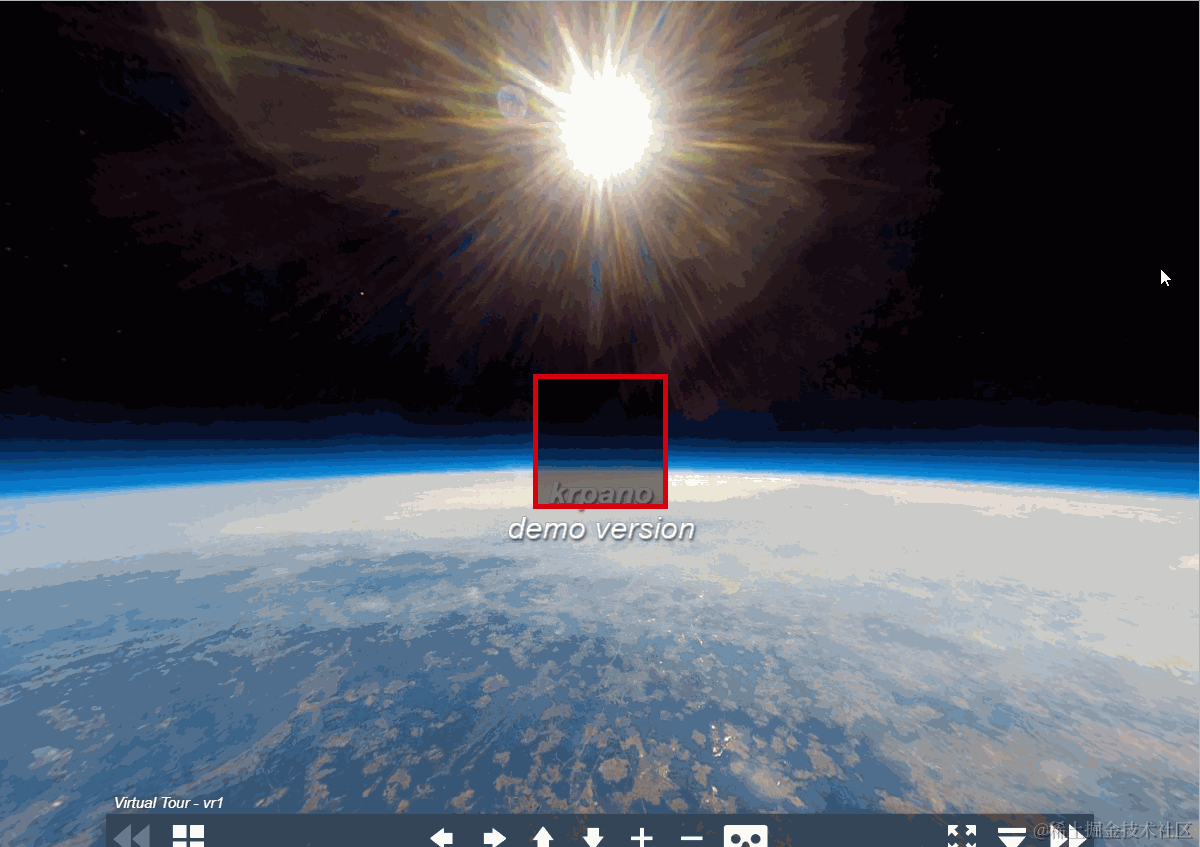
calc copy delete动作解析
1.calc
calc是calculate的缩写,calc动作主要用来计算,可以接收两个参数calc(variable, expression):
- variable:存储计算结果的变量,不存在则自动创建该变量
- expression:数学或者逻辑表达式
2.copy
copy动作用于将一个变量的值复制给另一个变量,接收三个参数copy(destination, source, typeconversion*):
- destination: 目标变量,变量不存在,则创建变量
- source: 源变量,变量不存在则将null赋值到目标变量
- typeconversion: 设置为true(默认值)时,两个变量为不同类型时,源变量的数值会被转换为目标变量的类型,设置为false时,两个变量为不同类型时,将源变量的数值和类型复制到目标变量
3.delete
delete动作用于删除指定变量,delete(variable, …),variables是变量的名字,可以删除多个变量,这个动作用的不多
案例
还是layer元素,不过没有设置宽高,而是通过calc动作计算出宽度再赋值给layer元素的width属性,再通过copy动作将layer元素的宽度赋值给layer元素的高度
<!-- calc、copy、delete -->
<action autorun="onstart" name="kr_action">
calc(layer[view_bar_btn].width,20*20);
copy(layer[view_bar_btn].height, layer[view_bar_btn].width);
</action>
<layer name="view_bar_btn" type="container" keep="true" bgborder="4 0xffffff 1" bgcolor="0xff0000" bgalpha="1" align="center"></layer>

if delayedcall stopdelayedcall 动作解析
1.if
if动作作条件判断,if作用中两到三个参数判断if(condition, then-actions, else-actions*),4个或多个参数调用if(condition, then-actions,else-if-condition, then-actions,...,else-actions):
- condition/else-if-condition:逻辑表达式
- then-actions:如果条件为真,则执行该动作
- else-actions:如果条件不为真,则执行该动作
2.delayedcall
delayedcall动作为延时指定的秒数来执行指定的动作,接收两个参数delayedcall(id, delay, actions):
- id: delayedcall动作的id
- delay: 延迟的秒数
- actions: 执行的命令
3.stopdelayedcall
stopdelayedcall动作会按照指定的id停止delayedcall,stopdelayedcall(id)
案例
当if动作条件为真的时候就隐藏导航条,然后设置两个delayedcall动作,延时五秒后就让两个layer元素展示出来,但是使用了stopdelayedcall动作停止掉第二个delayedcall动作
<action autorun="onstart" name="kr_action">
if(1+1 === 2, tween(layer[skin_layer].alpha,0,5));
delayedcall('show1', 5, set(layer[view_bar1].visible,true));
delayedcall('show2', 5, set(layer[view_bar2].visible,true));
stopdelayedcall('show2')
</action>
<layer name="view_bar1" type="container" keep="true" width="100" height="100" bgalpha="1" bgcolor="0x000000" align="lefttop" visible="false"></layer>
<layer name="view_bar2" type="container" keep="true" width="100" height="100" bgalpha="1" bgcolor="0x000000" align="center" visible="false"></layer>
调试动作
我们在开发的时候对于某些错误很难发现,所以需要调试动作来帮我们快速定位错误:
- strict:严格模式,触发严格模式的条件是krpano根元素的strict属性设置为true,或者使用 === 或 !==,严格模式下,对字符串的比较必须放在引号中,变量或是解析为其值,如果不存在则解析为null
- showlog(true/false):显示或隐藏控制台
- debug/trace/warning/error:控制台输出debug信息/info信息/warning信息/error信息,当kepano根标签的debugmode属性启用时,debug信息才会显示
- fatalerror(错误消息):显示严重错误信息,停止交互
<action autorun="onstart" name="kr_action">
showlog(true);
debug('debug消息');
trace('trace消息');
warning('warning消息');
error('error消息');
fatalerror('fatalerror错误消息');
</action>
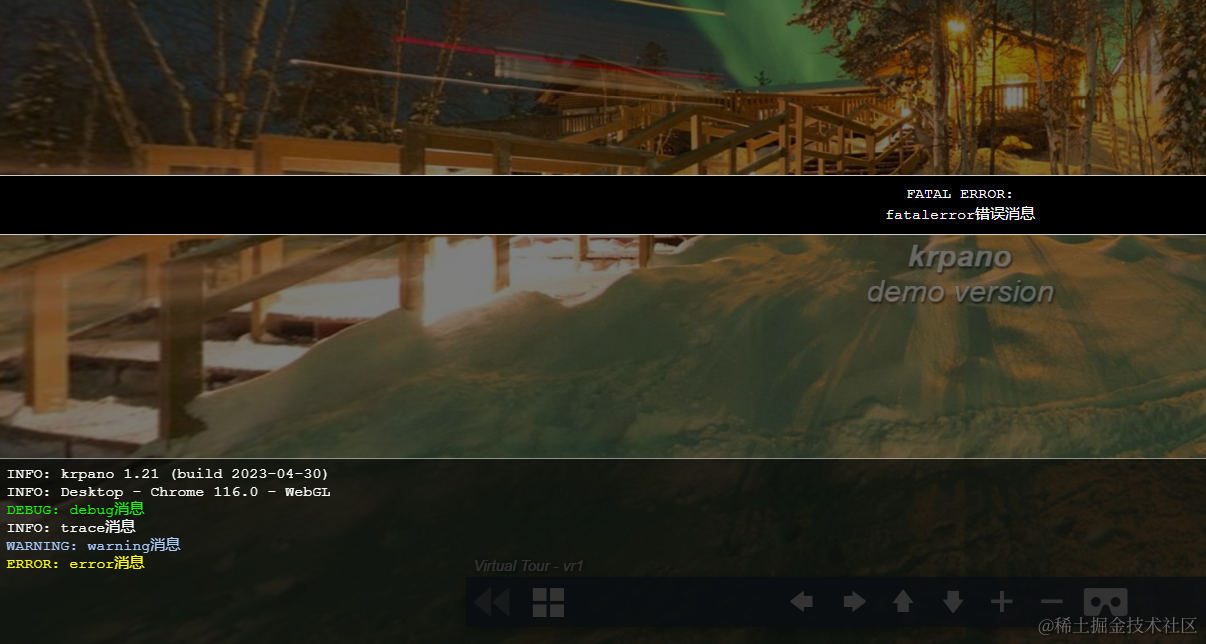
数学运算动作
Math对象提供了数学常量以及数学运算的动作,和js的Math对象一样用来执行数学任务
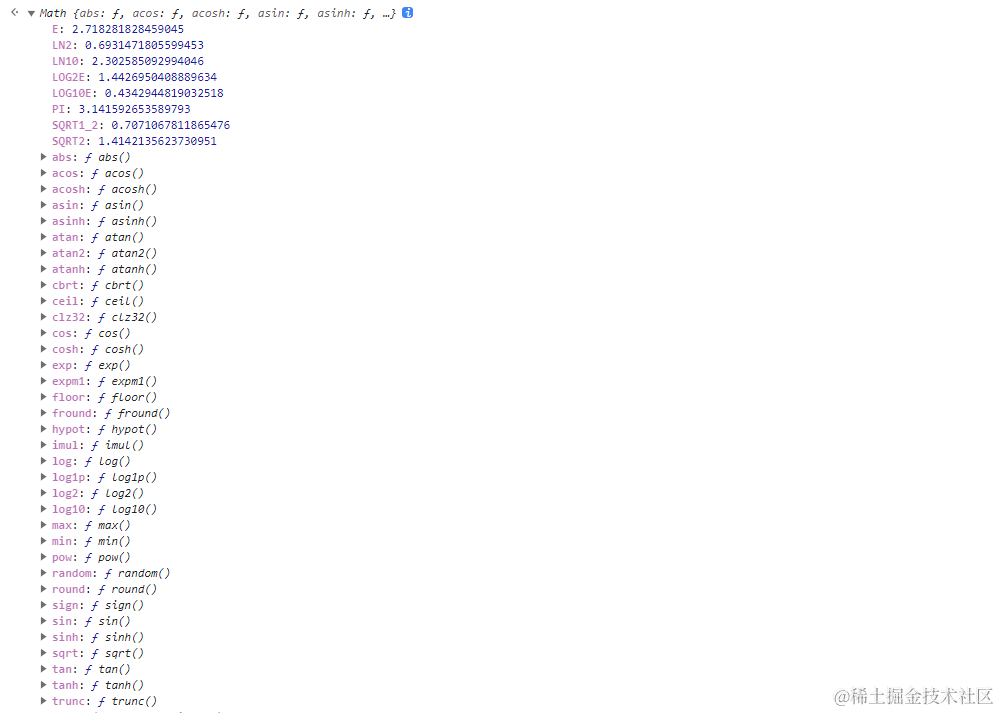
并且krpano还提供了一些进行数学运算的动作,这些动作有两个或者三个变量,当为两个变量的时候例如add(variable, valueA) => variable += valueA,三个变量的时候add(variable, valueA, valueB*) => variable = valueA + valueB
valueA和valueB可以是数值,当为变量的时候则使用变量的值
// 加/减/乘/除/余/乘方
add(variable, valueA, valueB*)
sub(variable, valueA, valueB*)
mul(variable, valueA, valueB*)
div(variable, valueA, valueB*)
mod(variable, valueA, valueB*)
pow(variable, valueA, valueB*)
自增、自减和四舍五入的动作inc(variable, byvalue*, max*, min*),dec(variable, byvalue*, min*, max*),roundval(variable, decimalplaces*)
自增自减表示variable变量增加/减少byvalue(默认值为1),直到最大值max,最小值min
四舍五入表示variable变量进行四舍五入并保留decimalplaces(小数点位置,不设置则取整)位小数
提供的这些数学运算动作,可以在开发中快速进行数学运算,提高计算的效率和准确性,还能方便地使用数学常量和一些基本的数学函数
总结
通过这些动作我们可以实现很多的交互效果和自定义的交互,但是这也其中一部分的动作,还有一部分下一篇再作讲解






















 877
877

 被折叠的 条评论
为什么被折叠?
被折叠的 条评论
为什么被折叠?








